Cách đổi mật khẩu wifi đơn giản dễ thực hiện
Cách đổi mật khẩu wifi đơn giản dễ thực hiện những không phải ai cũng biết. Bài viết sẽ cho bạn thâm thông tin đổi mật khẩu wifi chi tiết nhất.

Cách đổi mật khẩu wifi trên switch
Để đổi mật khẩu wifi trên switch, bạn cần thực hiện các bước sau:
Bước 1: Truy cập vào switch bằng cách mở trình duyệt web và nhập địa chỉ IP của switch vào thanh địa chỉ (thiết bị điện thoại hoặc máy tính phải kết nối với switch). Thông thường địa chỉ IP mặc định của switch là 192.168.0.1 hoặc 192.168.1.1.
Bước 2: Nhập tên login và mật khẩu để login vào switch. Thông thường tên login và mật khẩu mặc định là admin/admin hoặc admin/password.
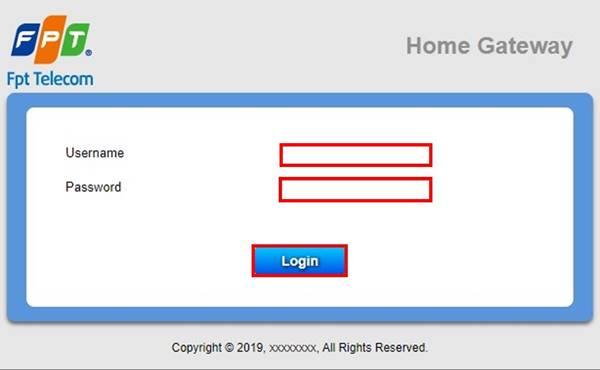
Bước 3: Tìm và truy cập vào mục Wireless hoặc Wi-Fi Settings.
Bước 4: Tìm và chọn mục Security hoặc Security Settings.
Bước 5: Tìm và chọn mục Passphrase hoặc Pre-Shared Key để đổi mật khẩu wifi.
Bước 6: Nhập mật khẩu mới cho wifi vào ô Passphrase hoặc Pre-Shared Key.
Bước 7: Lưu các thay đổi và khởi động lại switch để áp dụng các thay đổi.
Lưu ý: Các bước trên có thể khác nhau tùy thuộc vào loại switch và giao diện quản trị của nó. Bạn nên tham khảo tài liệu thông tin của switch hoặc liên hệ với nhà sản xuất để biết thêm chi tiết.
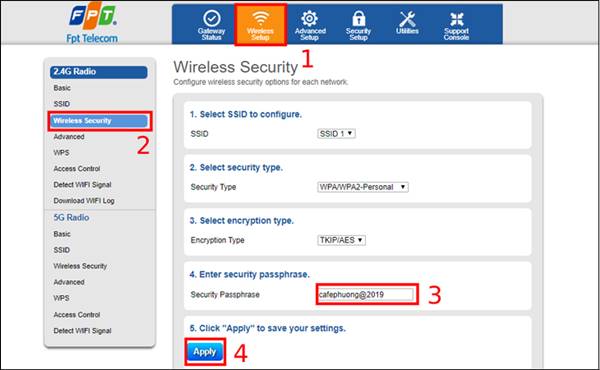
Cách đổi mật khẩu wifi trên Modem
Tương tự như đổi mật khẩu wifi trên switch để đổi mật khẩu wifi trên modem, bạn cần thực hiện các bước sau:
Bước 1: Truy cập vào modem bằng cách mở trình duyệt web và nhập địa chỉ IP của modem vào thanh địa chỉ (thiết bị điện thoại hoặc máy tính phải kết nối trực tiếp với modem). Thông thường địa chỉ IP mặc định của modem là 192.168.0.1 hoặc 192.168.1.1.
Bước 2: Nhập tên login và mật khẩu để login vào modem. Thông thường tên login và mật khẩu mặc định là admin/admin hoặc admin/password ngoài ra cũng tùy mỗi nhà mạng sẽ cấp tên user/pass cụ thể khác nhau.
Bước 3: Tìm và truy cập vào mục Wireless hoặc Wi-Fi Settings.
Bước 4: Tìm và chọn mục Security hoặc Security Settings.
Bước 5: Tìm và chọn mục Passphrase hoặc Pre-Shared Key để đổi mật khẩu wifi.
Bước 6: Nhập mật khẩu mới cho wifi vào ô Passphrase hoặc Pre-Shared Key.
Bước 7: Lưu các thay đổi và khởi động lại modem để áp dụng các thay đổi.
Xem thêm: Cách phát wifi từ điện thoại đơn giản chi tiết
Xem thêm: Cách lấy lại mật khẩu Gmail nhanh nhất chỉ trong một nốt nhạc
Lưu ý: Các bước trên có thể khác nhau tùy thuộc vào loại modem và giao diện quản trị của nó. Bạn nên tham khảo tài liệu thông tin của modem hoặc liên hệ với nhà sản xuất để biết thêm chi tiết.
- Cách lấy lại mật khẩu Gmail nhanh nhất chỉ trong một nốt nhạc
- Cách quay màn hình máy tính, laptop đơn giản dễ thực hiện
- Cách chụp màn hình Iphone đơn giản và dễ thực hiện
- Tổng hợp cách chụp màn hình Samsung đơn giản nhất
- Cách chụp màn hình Macbook đơn giản, nhanh chóng
- Cách chụp màn hình máy tính, laptop chay Windows đơn giản nhất
- thông tin Fake IP để vào link bị chặn hoàn toàn miễn phí
- Chia sẻ 5 cách chụp màn hình Samsung A30s đơn giản nhất
- 5 cách khôi phục ảnh đã xoá trên iPhone nhanh nhất
- Bật mí cách bật nút home ảo trên Samsung nhanh chóng nhất